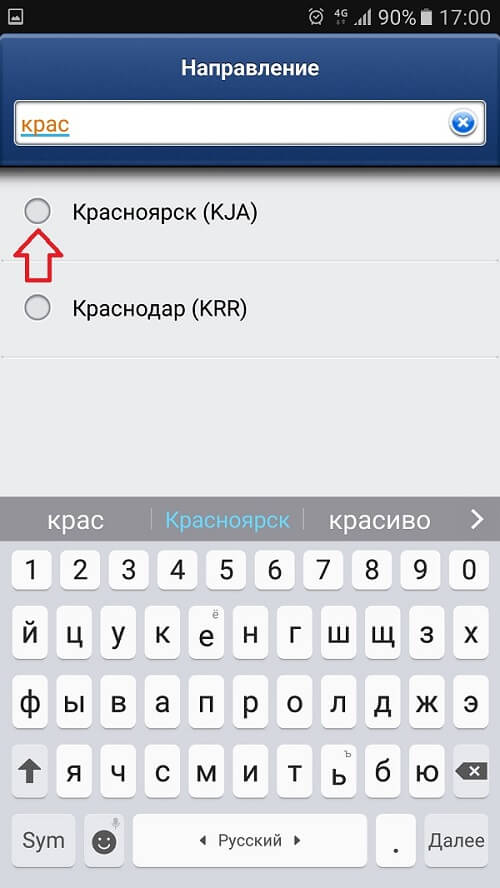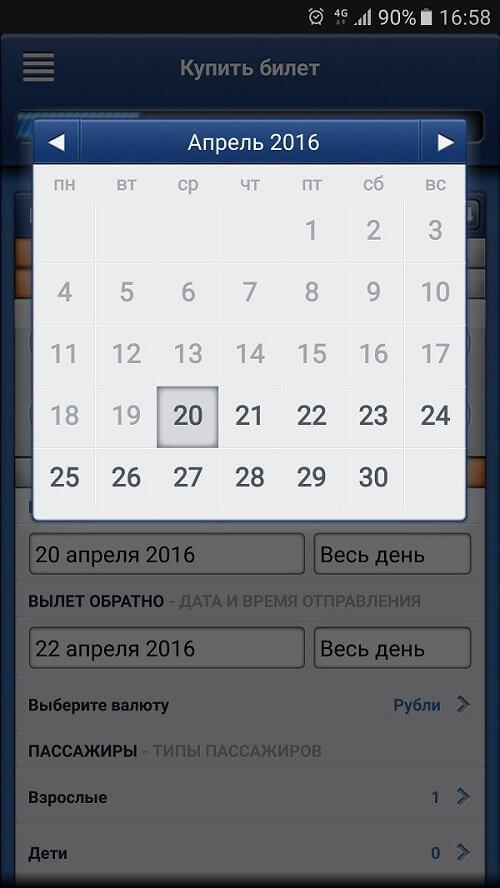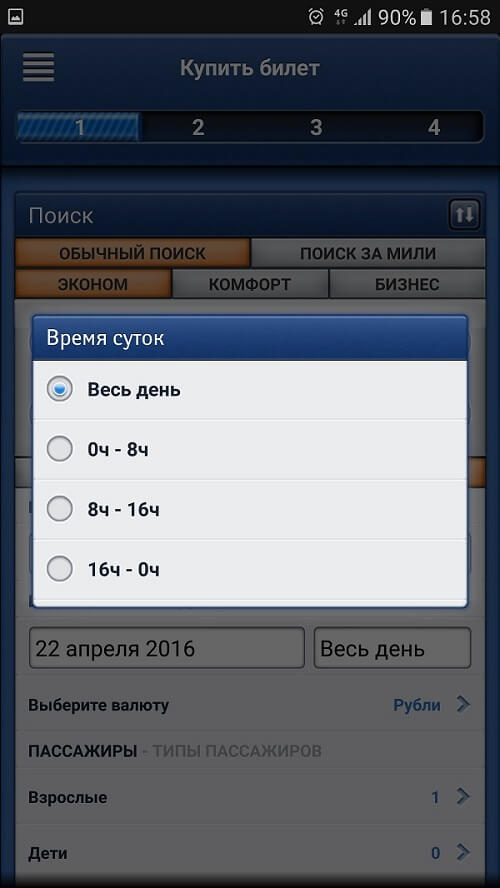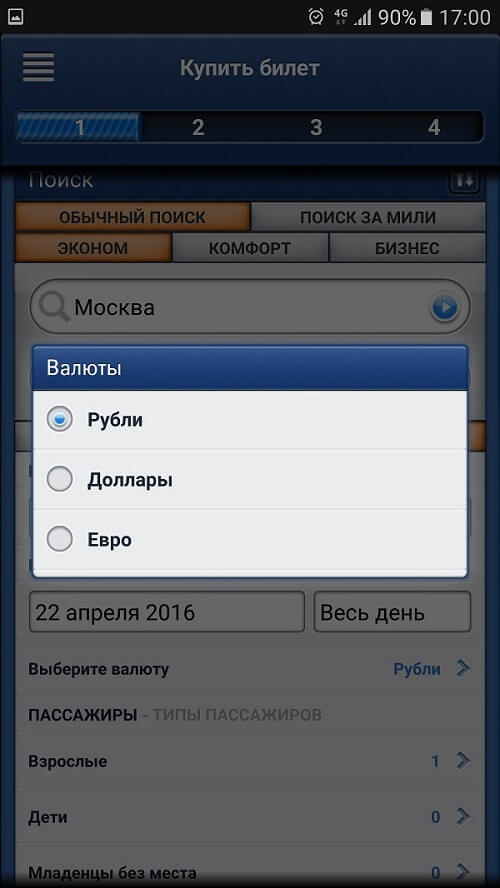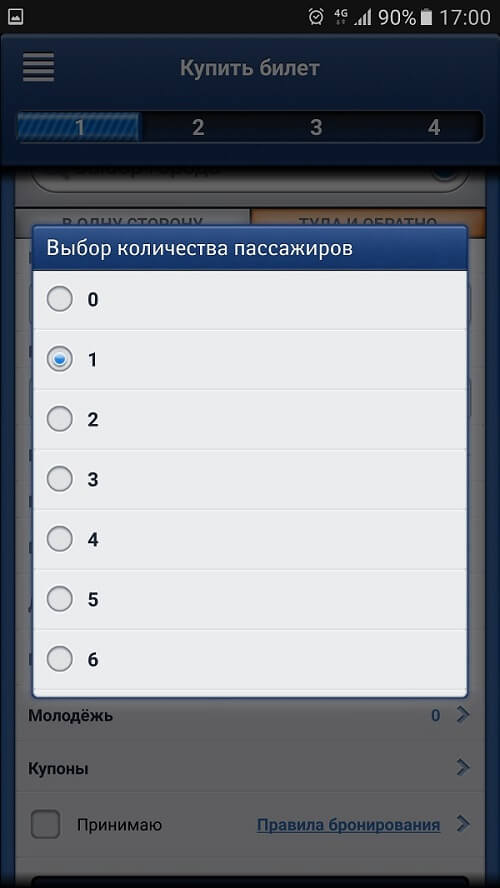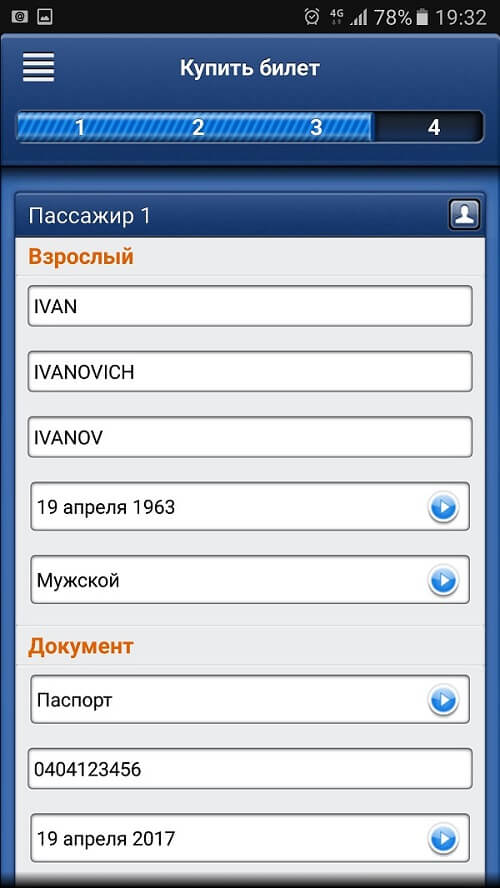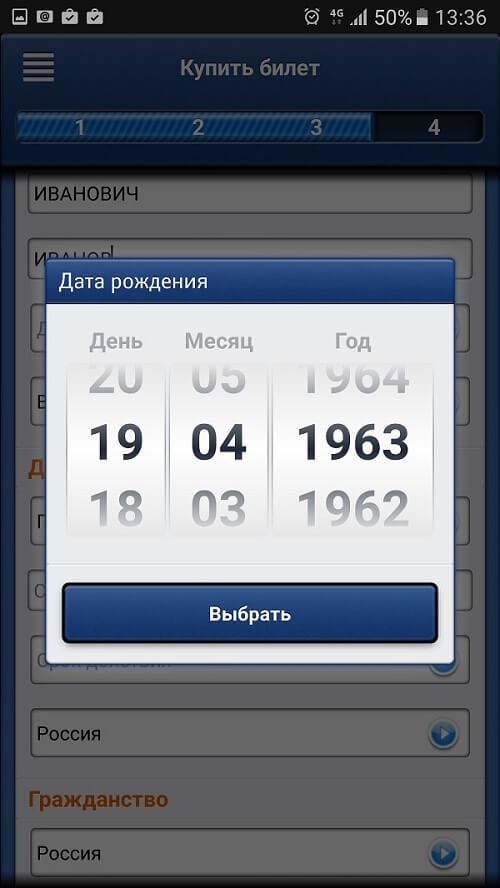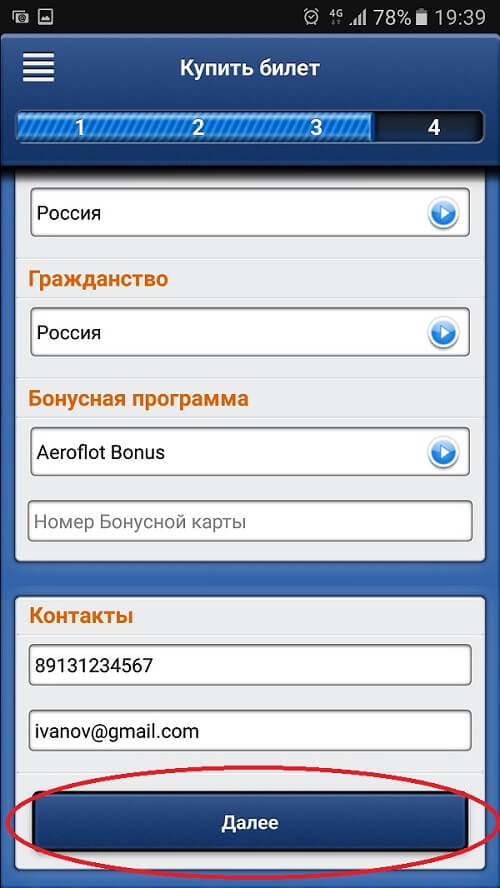Первым классом
Звонить и отправлять SMS наши мамы и папы уже давно научились. Многие из них даже начали писать в WhatsApp и «лайкать» посты и фотографии в соцсетях, чем заставляют понервничать особо скрытных отпрысков, не привыкших делиться со старшими деталями своей жизни. Казалось бы, родители перешли со смартфонами «на ты», но не все так просто. Оплатить покупку билета на самолет с помощью гаджета и банковской карты, чтобы навестить дочь, пока готовы далеко не все, несмотря на безграничную к ней любовь. На самом деле, это очень просто. Далее мы подробно опишем каждый шаг такой покупки.
Билет на самолет
У любой уважающей себя авиакомпании есть мобильное приложение, и везде это работает примерно одинаково. Давайте возьмем в качестве примера приложение «Аэрофлота».
Начать нужно с загрузки на свой смартфон программы из магазина приложений. Здесь, если у вас Android-смартфон, или здесь, если iPhone. Уточнить, какая операционная система у вашего смартфона, конечно, можно, и у детей, но лучше просто перевернуть телефон тыльной стороной и попытаться там найти надкушенное яблоко. Если нашли, то у вас смартфон от Apple на базе iOS, если нет, то у вас Android. Установили? Открывайте.
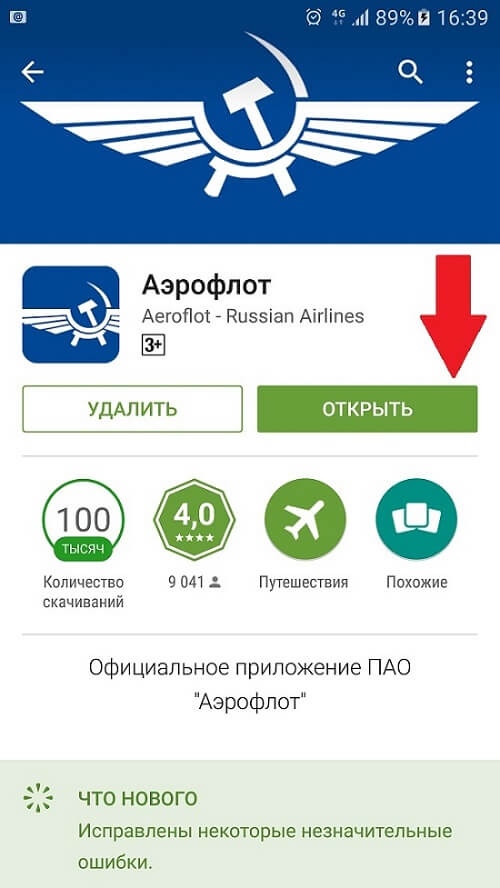
Если ваша цель – купить билет, а не посмотреть спецпредложения или зарегистрироваться на рейс, на открывшейся странице нажимаете выделенную синим цветом кнопку «Купить».
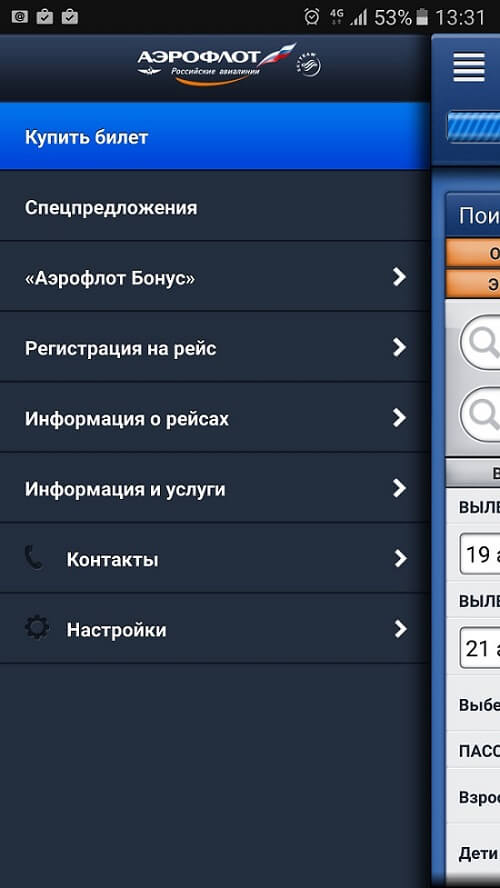
Перед вами открывается форма заказа, где вам нужно указать города вылета и прилета, даты, класс билета, валюту, количество пассажиров, есть ли среди них дети или молодежь, для которых в компании действуют особые ценовые условия на покупку билетов.
Например, один взрослый человек летит из Москвы в Красноярск и обратно. Туда – 22 апреля. Обратно – 2 мая. Всю эту информацию легко внести в приложение, нажав кнопки, которые обведены красным на рисунке ниже.
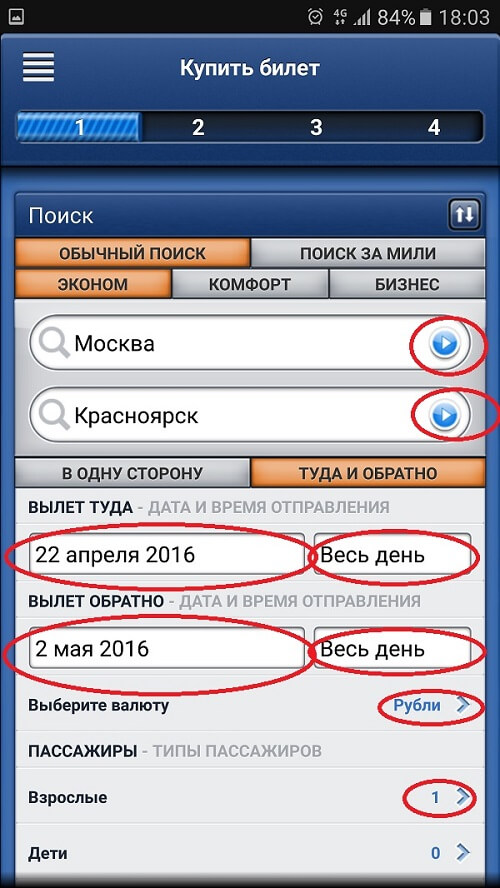
Приложение позволяет детализировать даже желаемое время вылета и прилета. В слайд-шоу ниже вы можете внимательно рассмотреть, как все это будет выглядеть.
Определившись со всеми параметрами нужного билета, нажимаете квадрат возле слова «Принимаю», таким образом согласившись на правила бронирования, которые можно почитать тут же, нажав на соответствующую кнопку. Наконец, нажимаете «Найти»: процесс поиска билетов запущен.
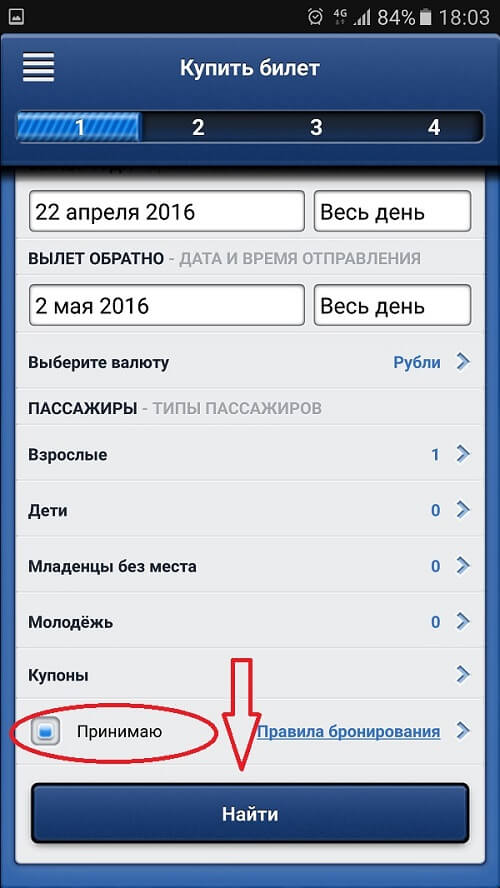
Через несколько секунд система выдаст вам все возможные рейсы в обоих направлениях. Вариантов может быть немало. Они могут отличаться по стоимости билета и времени вылета. Также может быть вариант с пересадкой. Чтобы выбрать прямой перелет, достаточно зайти в специальное меню в правом верхнем углу (обведено белым) и последовательно нажать две кнопки: «Прямой рейс» и «Применить».

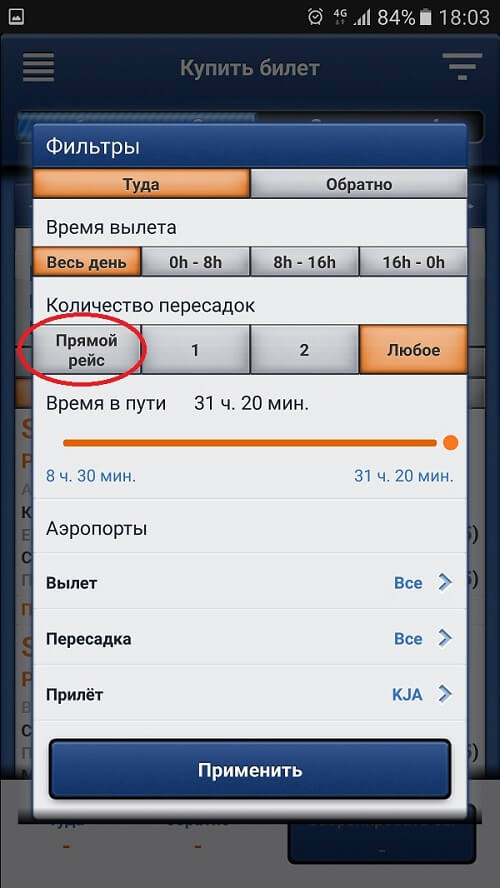
Далее вы нажимаете пальцем на подходящую для себя стоимость для полетов в обе стороны, в результате чего внизу появляется кнопка «Забронировать» с указанием общей стоимости билетов.

Нажав эту кнопку, система предлагает сделать следующий шаг: заполнить свои данные – ФИО, данные паспорта, контакты, номер бонусной карты, если есть. Обратите внимание: для полетов по России необходимо указывать отчество. В любом случае, и собираясь за границу, и в другой город Россиии, писать свое имя нужно латиницей. Готово? Нажимайте «Далее».
Прежде чем приступить к бронированию система предложит вам проверить, все ли корректно вы указали, начиная паспортными данными и заканчивая днями вылета.
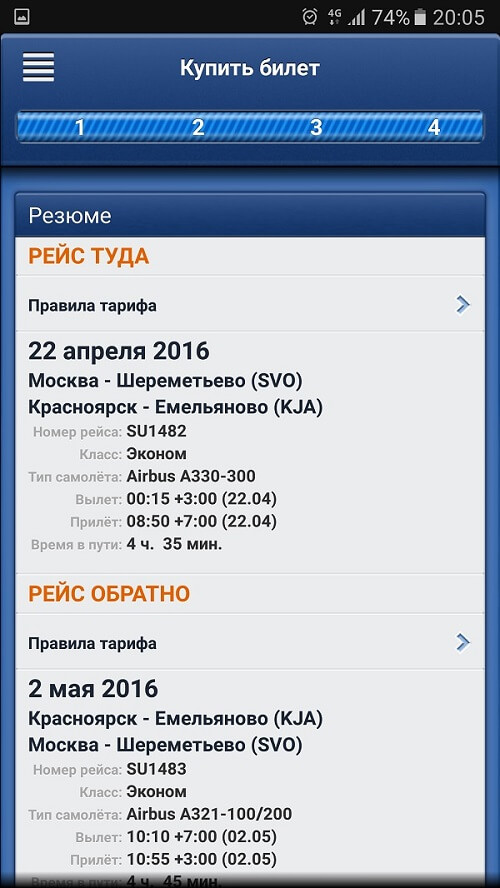
Если все верно, можно нажимать кнопку «Забронировать». После этого на экране появится информация с номером брони, которую лучше выписать на листочек или скопировать, чтобы потом сохранить в заметках где-нибудь на смартфоне: последовательно нажимаем «Скопировать» и «Закрыть».
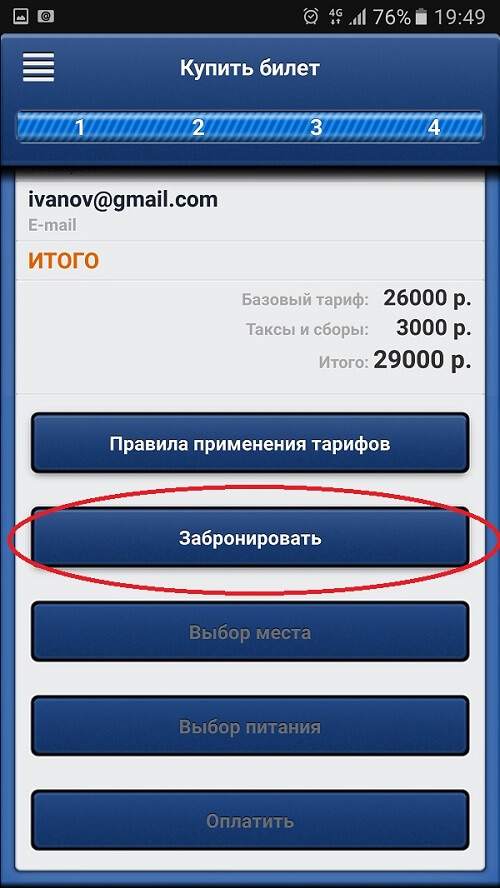

Дело за малым, но важным: нажимаем кнопку «Оплатить». Система даст вам примерно 20 минут на то, чтобы заполнить все реквизиты. В самом начале этой стадии оформления вам предложат включить в заказ стоимость страхового полиса, либо отказаться от него, нажав соответствующую галочку. Что дает «страховка»? Рассказываем: компенсацию расходов при значительной задержке рейса, невозможности совершить поездку, выплаты при повреждении багажа или при несчастном случае как в аэропорту, так и на борту самолета.
После нужно определиться с формой оплаты. Поскольку мы в самом начале решили платить банковской картой, то на этой же странице можно приступить к заполнению ее реквизитов: номер, имя владельца латиницей, CVV-код.
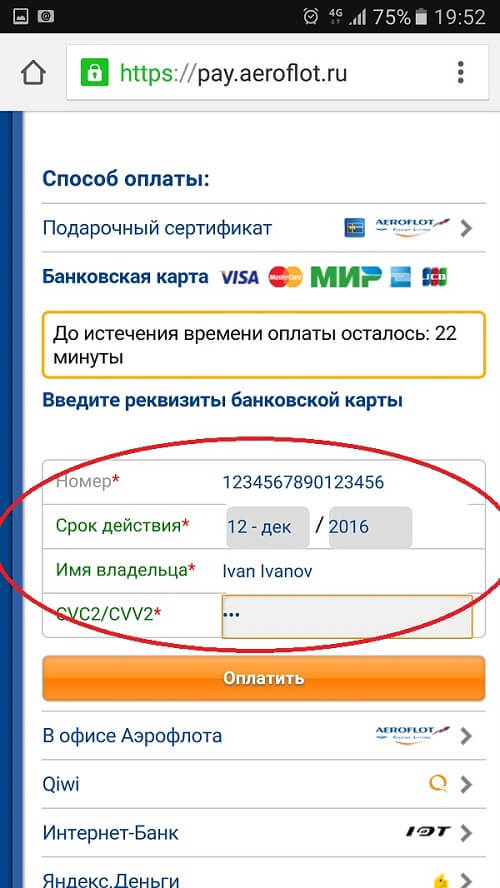
Где искать на карте CVV-код, хорошо видно на картинке ниже.
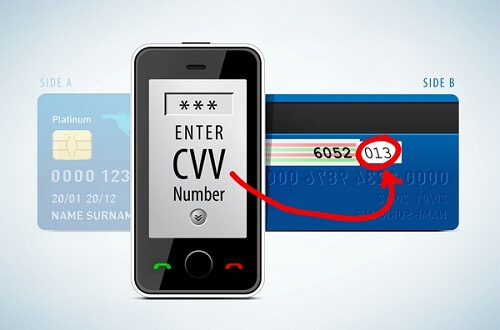
После того, как вы нажмете кнопку «Оплатить», в целях безопасности система попросит вас подтвердить свое намерение еще раз. Для этого вам на телефон придет SMS с кодом, который нужно будет внести в соответствующую строчку. В общем-то и все.
Повторимся: у других авиакомпаний мобильные приложения работают примерно по такому же принципу. Отличается лишь дизайн страницы и детализации параметров для поиска подходящих билетов. И это хорошая новость: освоив одно приложение, вы с легкостью справитесь в дальнейшем и со всеми остальными.
Билет на поезд
В нашей стране есть лишь одна компания, которая занимается пассажирскими железнодорожными перевозками на дальние расстояния – это «Российские железные дороги». Следовательно, покупать билет на поезд мы будем в мобильном приложении РЖД. Сразу хотим обратить ваше внимание: если планируете покупать билеты без комиссии, скачивать нужно официальное приложение перевозчика.
Владельцы Android-смартфонов могут скачать его тут. Обладателям «яблочных» гаджетов приложение пока недоступно. Как и в случае с процедурой покупки билетов на самолет, тут вы можете купить за один раз билеты туда-обратно.
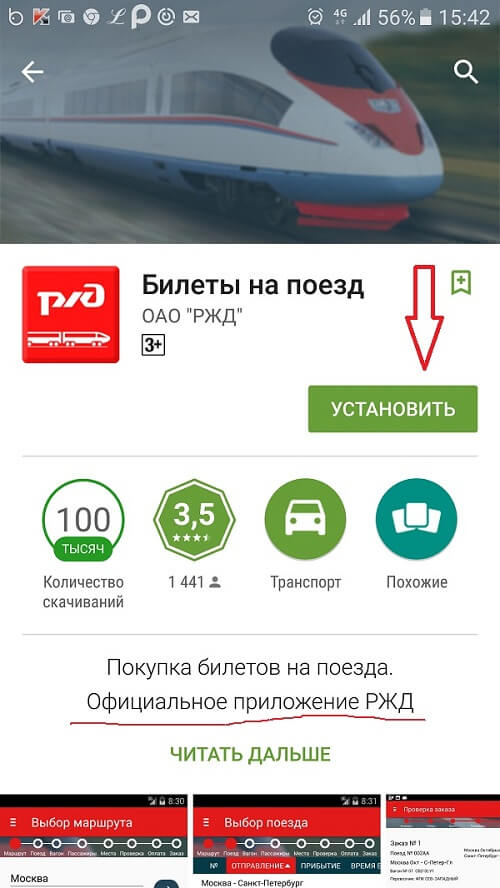
В начале в приложении надо авторизоваться. Если вы уже это делали на сайте РЖД, то логини пароль у вас уже есть. Если нет, нажимайте кнопку «Зарегистрироваться» и отвечайте на все вопросы приложения.
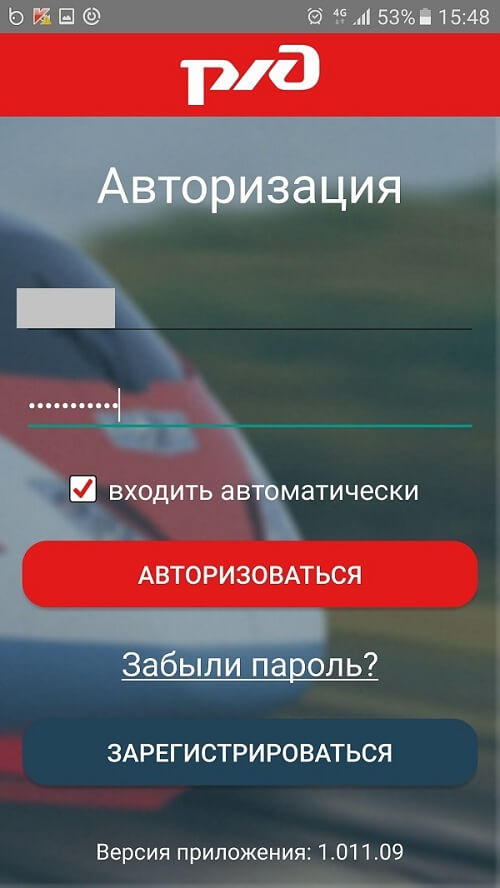
После регистрации вам станет доступно меню программы, где вы можете покупать новые билеты, смотреть уже сделанные заказы.
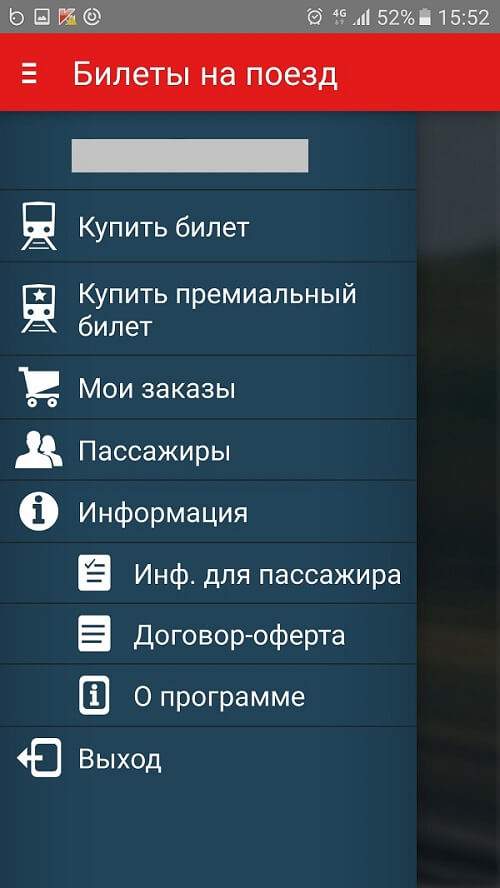
Предположим, что вы решили всей семьей отправиться из Москвы в Санкт-Петербург. Указываете станции отправления и назначения. Удобно, что при написании уже первых букв названия города, система автоматически предложит вам все возможные варианты, начинающиеся на эти буквы, что ускорит заполнение. Далее определяетесь с датой отправления и желаемым временным интервалом, например, вечерним, и нажимаете большую красную кнопку «Далее».
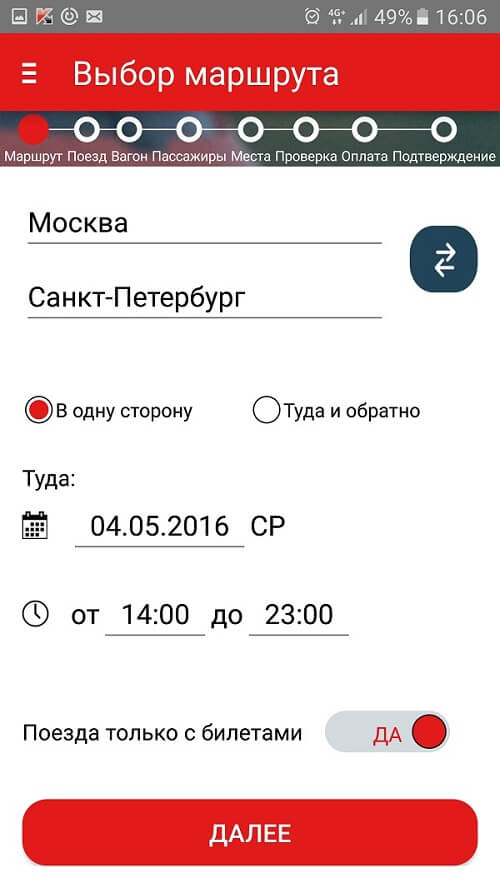
Приложение вам подберет все возможные варианты с указанием номера поезда, времени отправления и прибытия, стоимости билета в разных классах и оставшееся их количество. Тут же будет указана информация о возможности проведения электронной регистрации – буквы ЭР – она позволит прийти к поезду с одним лишь паспортом и распечатанным на любом принтере посадочным талоном. Стоять в очереди в кассу за билетом не надо. Но можно и отказаться от этой возможности. Все по желанию.
Итак, предположим, что вы решили провести ночь в дороге и выбираете плацкартный вагон в фирменном поезде «Самара». Для этого достаточно нажать одну кнопку – «Плацкарт» – под названием нужного поезда. Базовая стоимость билета указана тут же.
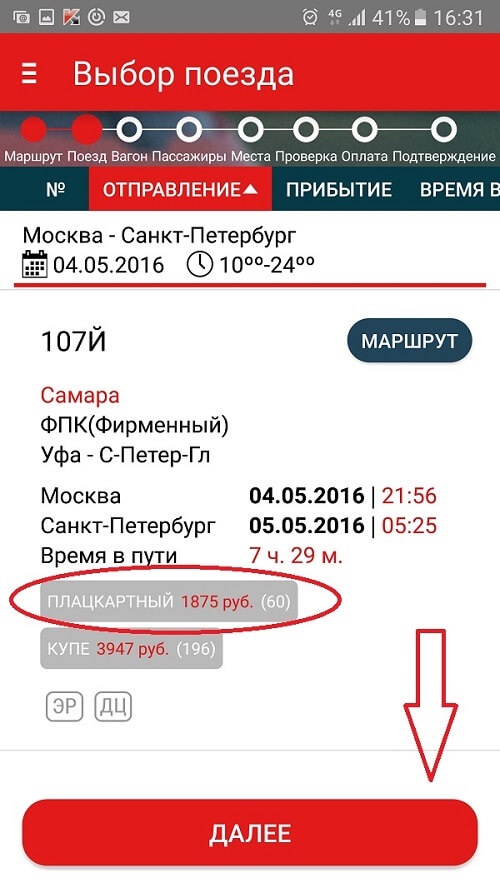
Программа отправит вас на страницу, где перечислены вагоны с указанием количества доступных для покупки мест и их положения: верхние, нижние, боковые верхние и боковые нижние. Выбираете нужный вагон.
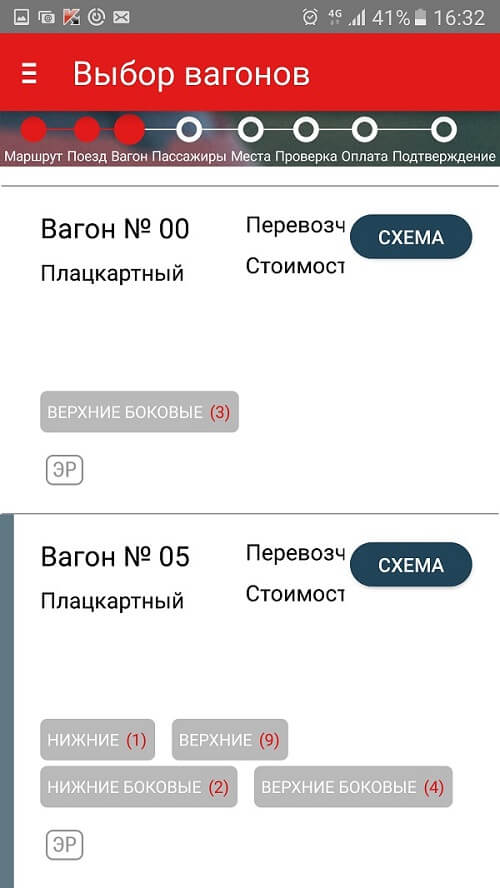
После этого можно переходить к пункту заполнения личных данных пассажиров. Если вы ранее уже покупали билет на поезд через приложение, то ваши данные оно запомнило, и достаточно будет нажать кнопку «Добавить из списка». Если оформляете такую покупку впервые – выбирайте вариант «Создать нового» и заполняете нужные строки. В случае с РЖД это можно делать на русском языке.
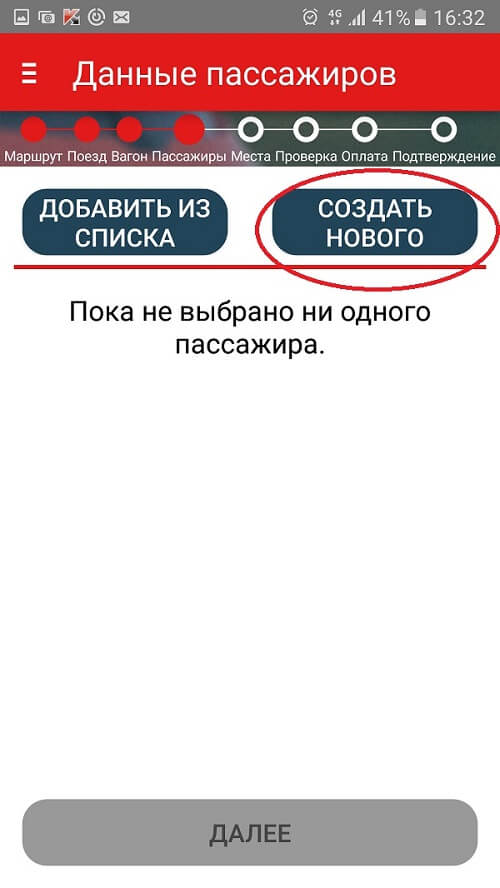
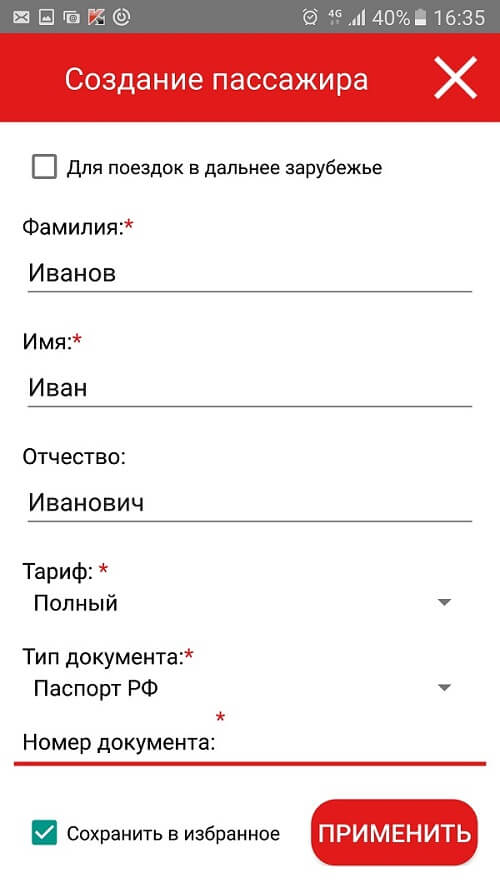
Обратите внимание на кнопку «Страховка». Нажав на нее, вы можете застраховать свою поездку в одной из компаний, с которыми сотрудничает РЖД. В случае ЧП вам будет выплачена страховка.
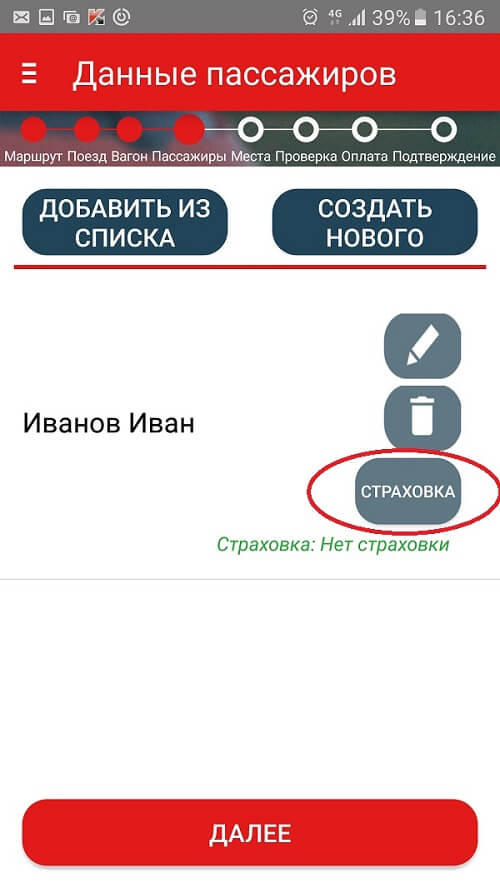
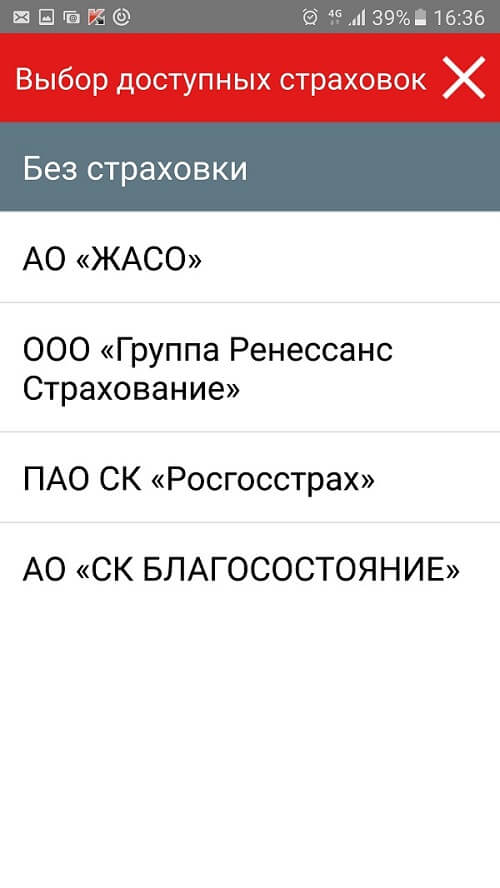
Теперь можно указать желаемые границы мест, их расположение и поставить нужную «галочку», если хотите сразу оплатить постельное белье.
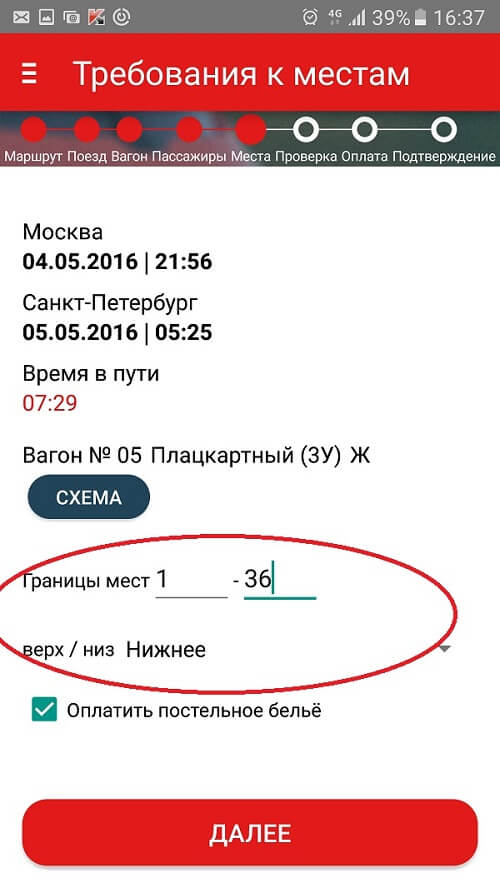
Далее система покажет вам данные о заказе, чтобы вы все тщательно проверили. Если все корректно, и сумма устраивает, нажимайте кнопку «Перейти к оплате» – система даст вам на это около 10 минут.
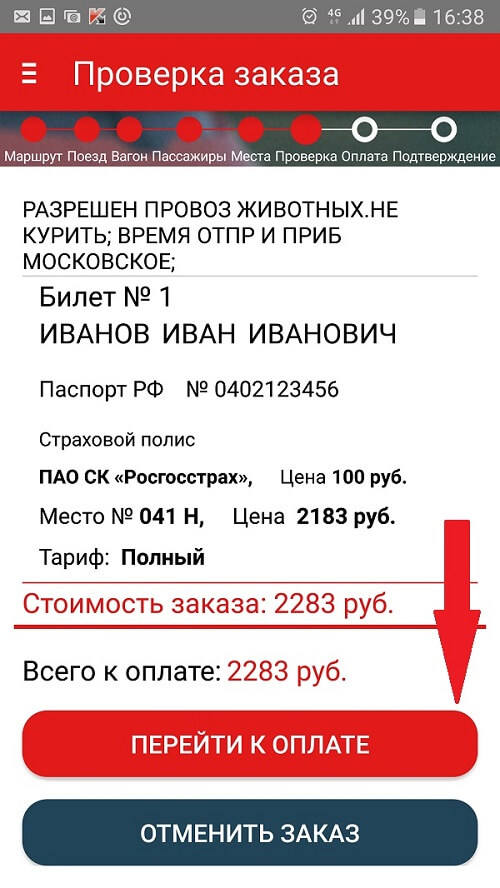
Как это делать с помощью банковской карты, мы уже рассказывали ранее. Принцип тот же: заполняете реквизиты карты и нажимаете кнопку «Оплатить», ждете подтверждающий код по SMS. Впрочем, вы все это уже знаете.
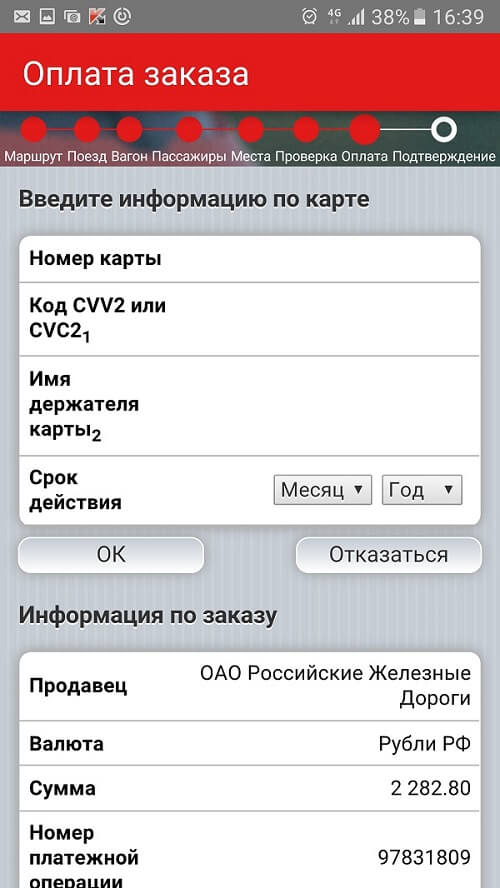
В добрый путь!
Расскажите друзьям об этом материале: